Introducción
Bizagi Studio presenta un entorno de ejecución integrado donde podrá probar los procesos automatizados. Mientras se automatizan los procesos, este entorno de ejecución con su portal de trabajo refleja en tiempo real todos los cambios que se realizan en Bizagi Studio.
El Portal de Trabajo que presenta Bizagi Studio es tal cual como lo visualizarán los usuarios finales, y se encuentra disponible en diferentes idiomas.
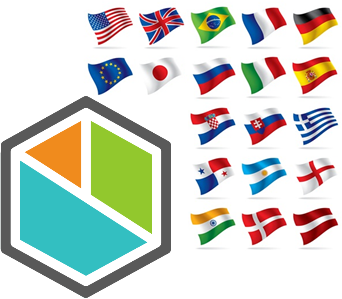
Esto significa que los menús, opciones y etiquetas en general están automáticamente disponibles dentro del producto en los siguientes idiomas:
•Inglés
•Español
•Alemán
•Francés
•Portugués
•Ruso
•Holandés
•Italiano
•Japonés
•Chino simplificado
•Checo
•Árabe
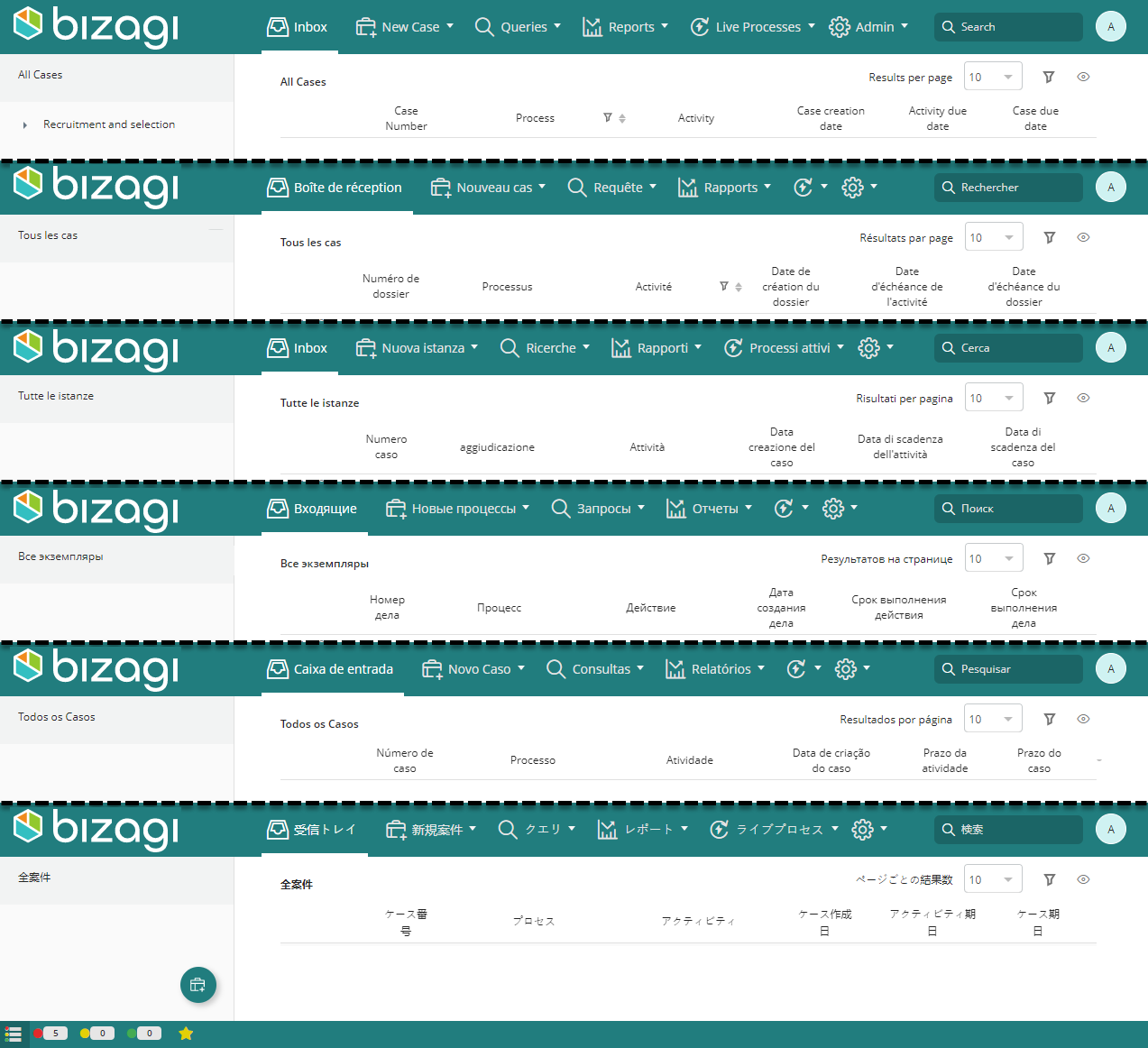
Nótese que Bizagi soporta también los otros idiomas que no se encuentran listados anteriormente.
Para aquellos idiomas que no se mencionan, las traducciones o ajustes correspondientes se deben realizar por su parte, aunque son completamente soportados (en otras palabras, usted deberá ingresar las traducciones para los menús, opciones y etiquetas que utilizar el Portal de Trabajo de Bizagi).
|
En caso de que usted desee sobre-escribir y personalizar los rótulos de estos menús, opciones y etiquetas para un idioma que ya viene incluido por el producto, también lo podrá hacer siguiendo los mismos pasos que se requieren para definir las traducciones en un idioma que no viene en el producto. |
Habilitar más de un idioma (localización)
El soporte a múltiples idiomas en Bizagi considera también la posibilidad de contar con perfiles separados para los usuarios a lo largo de las diferentes regiones geográficas (localización).
A menudo en corporaciones de gran tamaño, p.e aquellas con filiales y oficinas en diferentes países, usted podrá tener sus usuarios repartidos en diferentes ubicaciones mientras utilizan el mismo conjunto de procesos.
En este tipo de escenarios, a pesar de que el Portal de Trabajo ya viene incluido en cada idioma, para que los usuarios finales lean en su idioma la información correspondiente a los procesos, campos de negocio o incluso definiciones de la organización, usted deberá ingresar las traducciones para los objetos específicos de su proyecto (p.e definir el nombre de los procesos, etiquetas para los campos que deben llenar en las formas, o valores de entidades paramétricas, para cada idioma habilitado).
Para ver información sobre cómo configurar la localización e idiomas, consulte Habilitar idiomas y definir el utilizado de manera predeterminada.
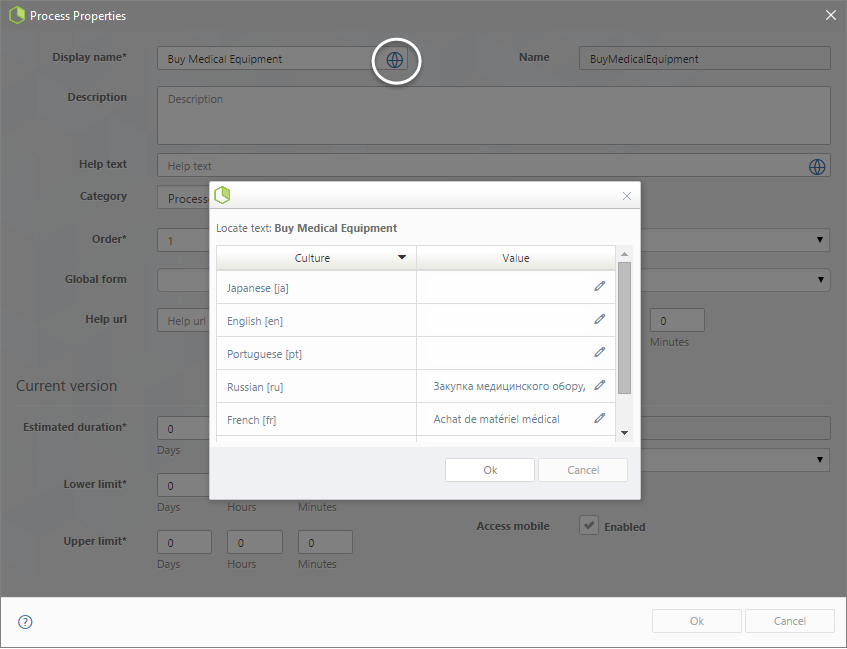
Las siguientes imágenes enseñan cómo se localizarían las definiciones alrededor de los procesos además de la del Portal de Trabajo, para dos usuarios diferentes que trabaja cada uno en su idioma de preferencia.
El Inbox de ejemplo que se aprecia en la parte de arriba, presenta el Inbox en Inglés mientras que el de la parte de abajo lo presenta en español:
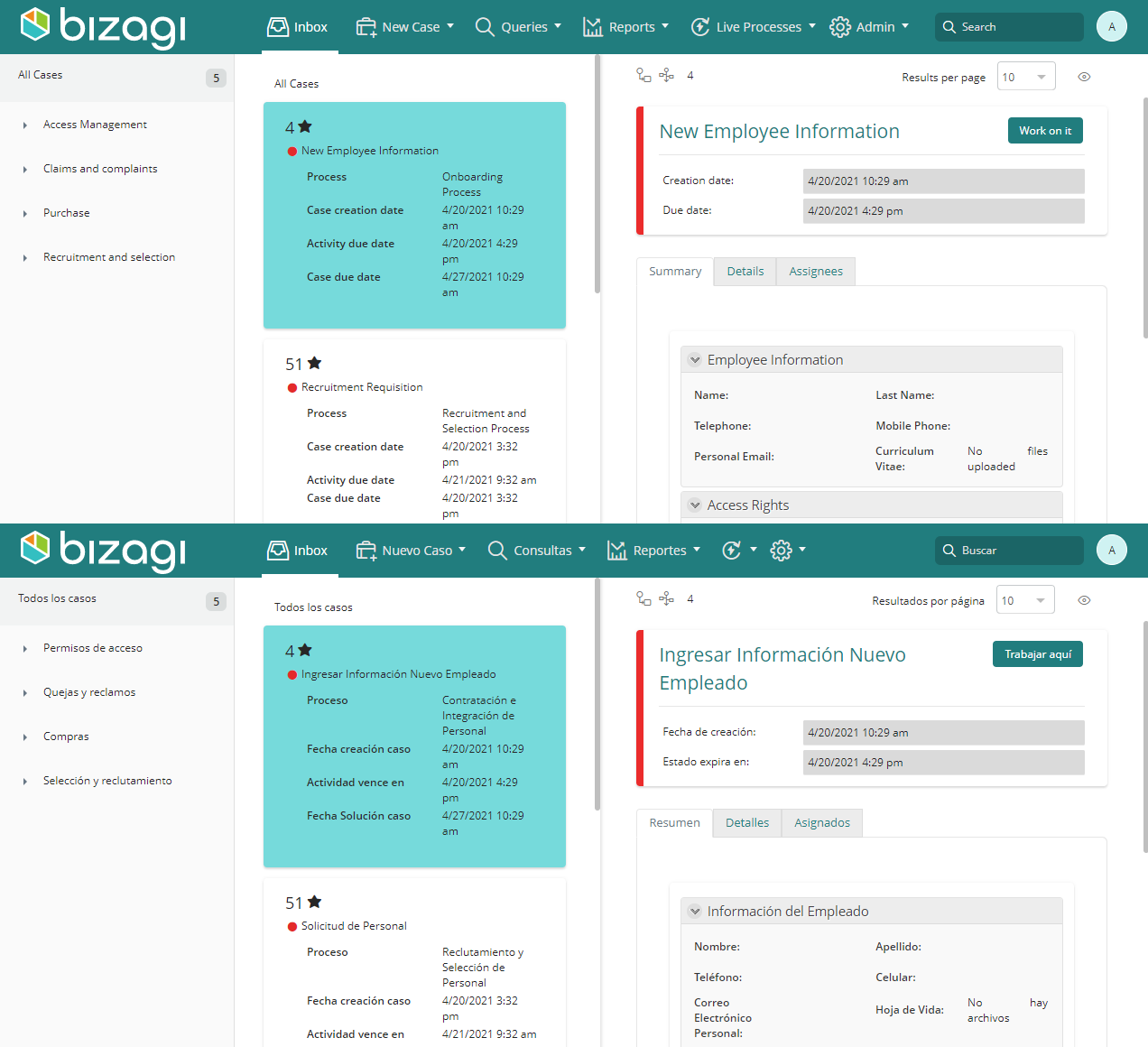
Vea Cómo localizar procesos y objetos.
|
El idioma elegido por el usuario, así como la Cultura Global establecida para todo el proyecto, tiene un efecto en cómo se muestran las fechas, la moneda y la hora. Consulte la configuración de Negocio para obtener más información. |
Idiomas soportados en Bizagi Studio
Una vez Bizagi ha sido instalado, usted podrá cambiar el idioma en cualquier momento. Bizagi Studio está soportado en inglés, español y japonés. Seleccione un idioma de la lista desplegable localizada en la esquina superior derecha de Bizagi. Para que el cambio tenga efecto es necesario reiniciar Bizagi Studio.

Visualización de zona horaria
Usted puede seleccionar la zona horaria en que desea ver fechas y horas. Para más información, diríjase al artículo Visualización de zona horaria.
Para cambiar la zona horaria, siga estos pasos:
1.Haga clic en el botón de configuración ubicado en la esquina superior derecha de su pantalla.
2.Haga clic en la opción Visualización de Zona Horaria.
3.Seleccione la zona horaria que desea usar.

Last Updated 10/21/2024 4:34:14 PM